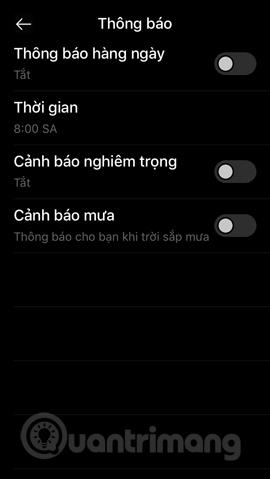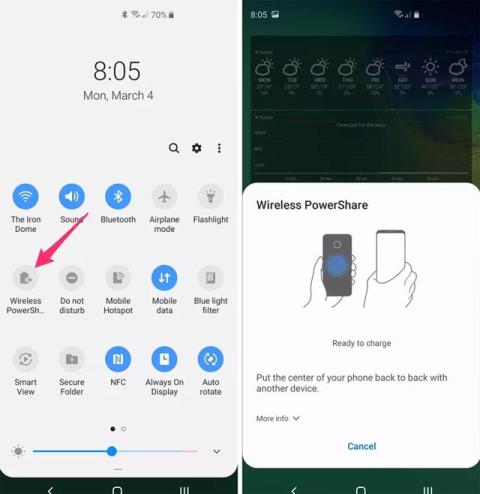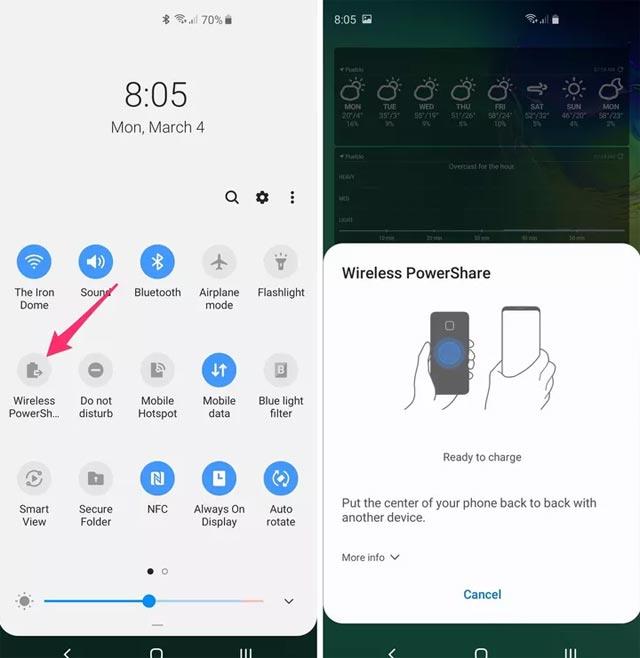Κάθε φορά που η Samsung λανσάρει ένα νέο μοντέλο τηλεφώνου Flagship, η εταιρεία θα τονίζει τα εξαιρετικά χαρακτηριστικά της συσκευής της. Ένα από τα χρήσιμα χαρακτηριστικά που εισήγαγε η Samsung στο Samsung Galaxy S10/S10+ που κυκλοφόρησε τον περασμένο Φεβρουάριο είναι η δυνατότητα ασύρματης φόρτισης για άλλες συσκευές.
Γνωστό και ως δυνατότητα αντίστροφης φόρτισης ή ονομάζεται Wireless PowerShare, συγκεκριμένα, το S10/S10+ θα φορτίζει συσκευές που υποστηρίζουν ασύρματη φόρτιση, όπως ακουστικά Galaxy Buds και μερικά άλλα μοντέλα smartphone που υποστηρίζουν ασύρματη φόρτιση. Αυτή η λειτουργία είναι πολύ βολική όταν τελειώνει η μπαταρία του τηλεφώνου σας και δεν μπορείτε να βρείτε μέρος για να τη φορτίσετε. Για να φορτίσετε αντίστροφα μια άλλη συσκευή με S10/S10+, μπορείτε να ακολουθήσετε τις παρακάτω οδηγίες.
- Πώς να κρύψετε την «τρύπα» κάμερα στη σειρά Samsung Galaxy S10
- Πραγματοποιήστε λήψη ενός μοναδικού σετ ταπετσαρίας για Samsung S10/S10+ που θα σας βοηθήσει να καλύψετε τη φωτογραφική μηχανή "τυφλοπόντικας".
Οδηγίες για την αντίστροφη φόρτιση άλλων συσκευών στο Samsung Galaxy S10
Βήμα 1: Αρχικά, τραβήξτε προς τα κάτω το μενού της γραμμής ειδοποιήσεων κατάστασης από το επάνω μέρος της οθόνης και, στη συνέχεια, επιλέξτε το εικονίδιο Wireless PowerShare. Αμέσως μετά θα δείτε την οθόνη να εμφανίζεται με πληροφορίες σχετικά με τη δυνατότητα ασύρματης αντίστροφης φόρτισης. Αφήστε ανέπαφη την οθόνη ειδοποιήσεων για αυτήν τη δυνατότητα.
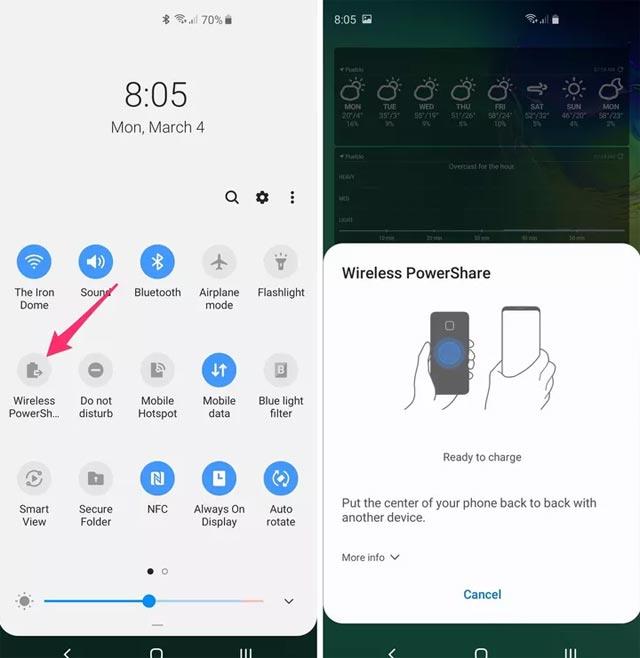
Επόμενο βήμα, τοποθετήστε τη συσκευή που πρέπει να φορτιστεί στο πίσω μέρος του Samsung Galaxy S10 με ενεργοποιημένη την ασύρματη φόρτιση όπως ένα τηλέφωνο ή τα Galaxy Buds όπως φαίνεται παρακάτω, έτσι ώστε η συσκευή να λαμβάνει ισχύ φόρτισης από το S10.

Όταν η σύνδεση είναι επιτυχής, θα υπάρξει μια ειδοποίηση για την έναρξη της φόρτισης στη συσκευή που λαμβάνει την πηγή φόρτισης του Samsung S10.

Μερικές σημειώσεις κατά τη χρήση της δυνατότητας αντίστροφης ασύρματης φόρτισης στο Samsung Galaxy S10
- Θα πρέπει να αφαιρέσετε εντελώς τη θήκη του τηλεφώνου για να διασφαλίσετε ότι η λειτουργία ασύρματης φόρτισης λειτουργεί σταθερά
- Βεβαιωθείτε ότι η χωρητικότητα της μπαταρίας στο Samsung Galaxy S10 δεν είναι μικρότερη από 40% προτού εκτελέσετε αντίστροφη ασύρματη φόρτιση
- Η συσκευή που λαμβάνει ισχύ φόρτισης από το Samsung Galaxy S10 πρέπει να είναι συσκευή που υποστηρίζει το πρότυπο φόρτισης Qi
Με τη λειτουργία αντίστροφης ασύρματης φόρτισης στο Samsung S10, μπορείτε να φορτίζετε ασύρματα άλλες συσκευές όταν δεν μπορείτε να βρείτε θέση φόρτισης. Ας ελπίσουμε ότι θα κάνετε καλή χρήση της δυνατότητας ασύρματης φόρτισης στο Samsung Galaxy S10/S10+. .